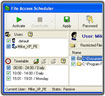File Access Scheduler
Nếu bạn đang sở hữu những tập tin “nhạy cảm” trên một chiếc máy tính được nhiều người sử dụng (máy tính ở cơ quan) thì làm thế nào để ngăn chặn những cặp mắt tò mò. Có khá nhiều phần mềm đáp ứng yêu cầu này nhưng khi xét đến khía cạnh giao diện thân thiện đơn giản, khả năng tự động khóa thư mục và tập tin vào những thời điểm nhất định trong ngày thì File Access Scheduler sẽ là một lựa chọn thích hợp.
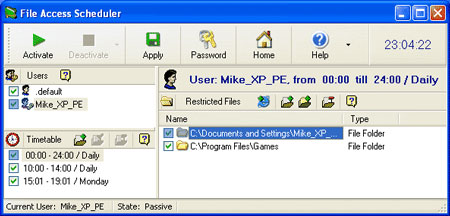
Ngay sau khi tải về, bạn tiến hành giải nén rồi cài đặt tương tự như các phần mềm thông dụng khác. Khi xong, bạn hãy khởi động lại máy để chương trình tích hợp các tập tin thông tin cần thiết vào hệ thống. Bây giờ, bạn nhấn vào biểu tượng của File Access Scheduler trên màn hình desktop, ngay lập tức ngày giờ hệ thống sẽ được phần mềm cố định ở góc phải của giao diện. Điều này giúp loại bỏ khả năng người khác thay đổi ngày giờ để làm lệch thời gian biểu của bạn.
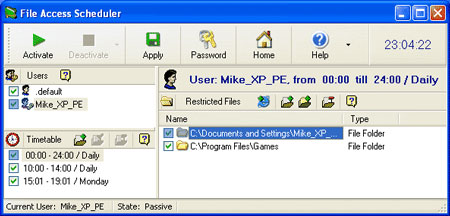
Trên cửa sổ chính, bạn sẽ thấy bốn khu vực: khung số 1 chứa các công cụ mở và khóa tập tin hay thư mục bằng mật khẩu, khung số 2 hiển thị tất cả tài khoản người dùng trên máy tính, khung số 3 hiển thị các khoảng thời gian biểu của việc khóa tập tin, khung số 4 hiển thị các tập tin và thư mục quan trọng đã khóa.
Để thực hiện, bạn nhấn vào biểu tượng Add File để duyệt đến tập tin trên máy, rồi nhấn Open. Định dạng hỗ trợ mặc định của chương trình là Executing files (*.exe) (những tập tin thực thi của các phần mềm) nhưng bạn có thể nhấn vào nút xổ xuống ở khung Files of type để chọn lại All files. Bạn cũng thực hiện tương tự cho thư mục Internet Explorer và các thư mục khác ở hai biểu tượng Add internet access files, Add Folder.
Khi các tập tin, thư mục quan trọng được đưa vào danh sách ở khung Restricted Files, bạn sang khung số 2 để chọn tài khoản cần thiết lập việc ngăn cản sự truy cập trái phép của người khác. Thiết lập quan trọng tiếp theo là cần định ra thời gian biểu, bạn sang khung thứ 3 rồi nhấn vào biểu tượng Add a new time. Trong cửa sổ Add new time period hiện ra, bạn nhập vào thời điểm bắt đầu ở trường Start time và thời điểm kết thúc ở trường Stop time. Ở ô Day of week phía dưới, nhấn nút xổ xuống để chọn Daily (hàng ngày) hoặc một ngày nào đó trong tuần.
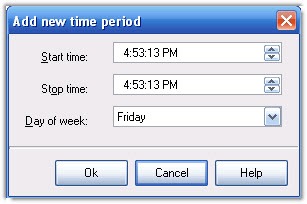
Khi xong, nhấn vào biểu tượng chìa khóa (Set Password) để đảm bảo rằng không có ai mở được File Access Scheduler ngoài bạn. Trong hộp thoại hiện ra, nhập mật khẩu vào hai ô Password và Confirm password, rồi nhấn OK. Cuối cùng, bạn nhấn Apply rồi chọn Activate để kích hoạt tính năng của chương trình. Nếu cần mở tập tin, thư mục “nhạy cảm” ấy vào khoảng thời gian được thiết lập thì bạn chỉ cần nhập chính xác mật khẩu đã cung cấp, rồi nhấn Deactivate là xong.
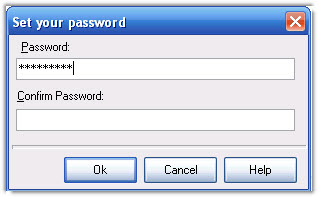
Theo XHTT